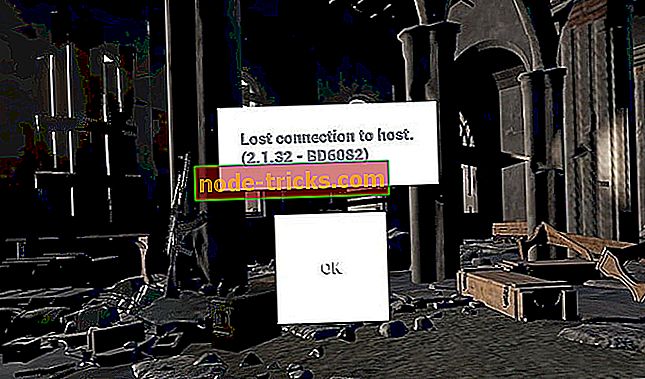كيفية إصلاح مشكلات اتصال League of Legends
ترتفع شعبية League of Legends من يوم لآخر مع نمو قاعدة لاعبيها بسرعة. تعد لعبة Team PvP ، وثلاثة أوضاع مثيرة للاهتمام ورسومات ثلاثية الأبعاد رائعة ومحسنة ، كلها أسباب رائعة حقًا لتجربتها.
ومع ذلك ، كما هو الحال في كثير من الأحيان ، تواجه الألعاب متعددة اللاعبين عبر الإنترنت بعض المشكلات المتعلقة بمشكلات الاتصال. هذه هي الأعراض التي قد تصادفها على الأرجح
- رسالة "محاولة إعادة الاتصال" أثناء المباراة.
- لقد تلقيت رسالة خطأ في جدار الحماية.
- كنت تعاني من فترات تأخر متسقة أو متخلفة.
- لا يمكنك تنزيل اللعبة أو تصحيحها.
- تتلقى خطأ في تسجيل الدخول لا يرتبط ببيانات الاعتماد الخاصة بك.
- لقد تلقيت رسالة خطأ تم قطع اتصالها بـ PVP.net (أو NO_GROUP_FOUND).
- تتعثر الصوت الخاص بك في اللعبة كثيرا.
- تتلقى رسالة خطأ غير معروف.
- تتلقى رسالة خطأ Maestro.
- لا يمكنك الوصول إلى البطل بعد تحديد قائمة الانتظار مع أصدقائك ، حتى لو كانوا يفعلون ذلك.
- تتم إعادة صفحة العميل الرئيسية بعد تسجيل الدخول.
إذا واجهت بعضًا من هذه الأخطاء ، فقد أدرجنا بعض الحلول الشائعة لهذه الأشياء غير السارة.
كيفية إصلاح مشاكل الاتصال الشائعة في League of Legends
تحقق من حالة الخادم الحالية

أولاً وقبل كل شيء ، يجب عليك التحقق من المصدر الخارجي الذي يمكن أن يسبب مشاكل في الاتصال. على وجه الخصوص ، أقرب حالة الخادم. يمكنك القيام بذلك عن طريق اتباع هذا الرابط وتحديد الخادم الذي استخدمته للاتصال به. إذا كان الخادم نشطًا ، فيمكننا الانتقال إلى المشكلات الداخلية.
قم بالتبديل إلى كبل LAN بدلاً من Wi-Fi
سيعمل اتصال Wi-Fi جيدًا لتصفح الإنترنت أو الوسائط الاجتماعية. ومع ذلك ، تتطلب الألعاب عبر الإنترنت اتصالات سلكية من أجل تجربة FPS مستقرة دون إزعاج طفرات. لذلك ، إذا كان هناك إمكانية للاتصال اتصال سلكي ، فقم بذلك.
جعل جدار الحماية استثناء أو تعطيل جدار الحماية
جدار الحماية هو إجراء أمان يحمي الكمبيوتر من الاتصالات غير المرغوب فيها الصادرة والواردة. وبعبارة أخرى ، خط الدفاع الأول. ومع ذلك ، فإنه في بعض الأحيان يمنع التطبيقات غير الضارة. يمكن أن يكون هذا سببًا لمشاكل الاتصال مع أي لاعب متعدد اللاعبين عبر الإنترنت. في هذه الحالة ، جامعة أساطير.
أفضل رهان للتغلب على هذه المشكلة هو إضافة استثناء جدار الحماية للملفات القابلة للتنفيذ LoL أو حتى تعطيل جدار الحماية بالكامل. الخيار الثاني ليس نصيحة ، لكن تجريبه يمكن أن يوفر لك على الأقل ما يجري.
لإضافة استثناءات جدار الحماية لـ League of Legends ، اتبع هذه التعليمات:
- انتقل إلى لوحة التحكم .
- اختر النظام والأمان .
- انقر فوق جدار حماية Windows .
- حدد السماح لتطبيق أو ميزة من خلال جدار حماية Windows .
- في القائمة المحددة ، يجب أن تجد 2 من الملفات التنفيذية لـ League of Legends.
- تأكد من تحديد كلاهما في كل من الأعمدة الخاصة والعامة .
- إذا لم يتم سرد الملفات التنفيذية ، فستحتاج إلى إضافتها يدويًا.
- للقيام بذلك ، اختر " تغيير الإعدادات" وانقر فوق " السماح بتطبيق آخر".
- الموقع الافتراضي اثنين من الملفات التنفيذية هي C: \ Riot Games \ League of Legends \ lol.launcher.exe
C: \ ألعاب الشغب \ عصبة الأساطير \ RADS \ system \ rads_user_kernel.exe
- أضف كلاهما إلى قائمة استثناءات جدار الحماية وانقر فوق موافق.
لتعطيل جدار حماية Windows الخاص بك ، اتبع المسار:
- انتقل إلى لوحة التحكم.
- اختر النظام والأمان.
- انقر فوق جدار حماية Windows.
- حدد تشغيل جدار حماية Windows أو إيقاف تشغيله.
- ستحتاج إلى امتيازات المسؤول لإيقافها.
- أطفئه.
أعد تشغيل جهاز التوجيه الخاص بك
في بعض الأحيان ، يمكن حل المشاكل بأقل جهد ممكن. بإعادة تشغيل جهاز التوجيه الخاص بك ، يمكنك إصلاح بعض مشكلات الاتصال. أغلق جهاز التوجيه الخاص بك ، وانتظر لمدة دقيقة وقم بتشغيله مرة أخرى. إذا وجدت إشعارًا ببعض المشكلات الأخرى في جهاز التوجيه الخاص بك ، فتحقق من هذه المقالة.
التغيير إلى DNS العام

عادةً ما يتم تعيين DNS (نظام اسم المجال) إلى تلقائي ، ولكن يمكنك محاولة الكتابة فوقه باستخدام المجال العام. هناك بعض التقارير التي تفيد بأن بعض DNS الافتراضي لا يعمل مع خوادم League of Legends. ضع في اعتبارك أن هذا قد يؤثر على الاتصال ، لذلك تذكر استعادة الإعدادات في حالة حدوث ذلك. لتعيين DNS العام ، قم بما يلي:
- افتح لوحة التحكم.
- حدد الشبكة والإنترنت .
- حدد مركز الشبكة والمشاركة.
- حدد تغيير إعدادات المحول على شريط التنقل على اليسار
- انقر بزر الماوس الأيمن على محول الشبكة وحدد خصائص
- حدد Internet Protocol Version 4 (TCP / IPv4) وافتح خصائص
- انتقل إلى أسفل القائمة وتغيير الحصول على عنوان خادم DNS تلقائيًا ، لاستخدام عناوين خادم DNS التالية: 8.8.8.8 و 8.8.4.4
- حفظ التغييرات الخاصة بك عن طريق اختيار موافق .
- أغلق جميع متصفحات الويب المفتوحة والتطبيقات.
- في موجه الأوامر ، اكتب شريط البحث.
- انقر بزر الماوس الأيمن على النتيجة وحدد "تشغيل كمسؤول".
- في موجه الأوامر ، اكتب ipconfig / flushdns واضغط على Enter.
- قم بإعادة تشغيل جهاز الحاسوب الخاص بك.
إصدار IP / تجديد و Flush DNS
من خلال تحرير وتجديد عنوان IP الخاص بك وتنظيف نظام أسماء النطاقات ، ستعالج بعض أمور الاتصال الشائعة. للقيام بذلك ، اتبع الإرشادات:
- اضغط على مفتاح Windows (المفتاح الموجود على الجانب الأيسر من مفتاح المسافة بين ctrl و alt).
- اكتب cmd
- انقر بزر الماوس الأيمن فوق اختصار موجه الأوامر وحدد "تشغيل كمسؤول" من القائمة المنسدلة. يجب أن تشاهد الآن نافذة سوداء بأحرف بيضاء.
- اكتب ipconfig / release في موجه الأوامر.
- اضغط دخول.
- اكتب ipconfig / تجديد في موجه الأوامر.
- اضغط دخول.
- اكتب ipconfig / flushdns في موجه الأوامر.
- اضغط دخول.
- أغلق موجه الأوامر وحاول إجراء اتصال.

نأمل أن تساعدك هذه الخطوات في حل مشكلات اتصال League of Legends. إذا لم يكن الأمر كذلك ، يمكنك إرسال تذكرة إلى دعم لاعب LL هنا.
إذا كان لديك أي حلول أخرى ، فلا تتردد في مشاركتها معنا في قسم التعليقات.